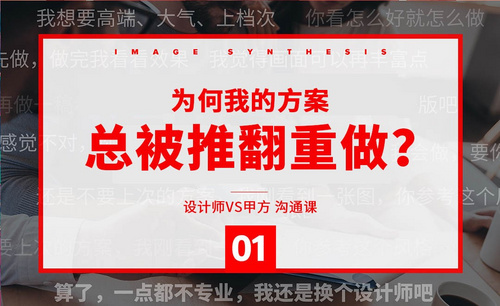Excel启用宏
excel宏被禁用如何启用?
们在点击excel表格里的菜单选项时,屏幕上出现了宏已经被禁用的字样,如果出现这样的文字,那么我们就无法编辑了,我们必须启动宏才能操作,那么excel宏被禁用如何启用呢?接下来,小编就和大家一起来分享一下excel宏被禁用如何启用的操作,希望可以给你提供帮助。
1、通常情况下,当运行含有宏的Excel文件时,程序会给出禁用宏的通知,如图。
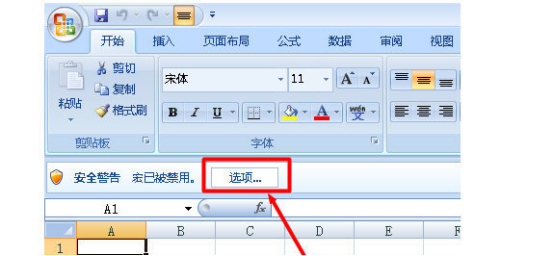
2、点击“选项”按钮,在弹出的窗口中,勾选“启用此内容”,并点击“确定”按钮就可以运用。
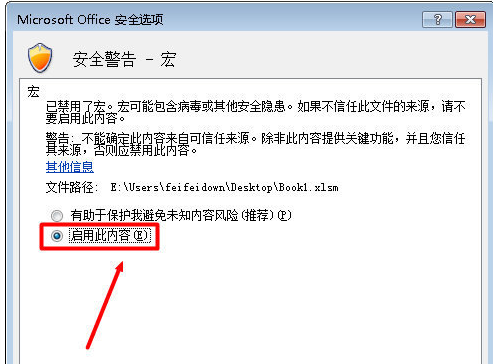
3、另外,我们还可以通过另一种方法来启用宏:点击“Office按钮”,从其扩展面板中点击。
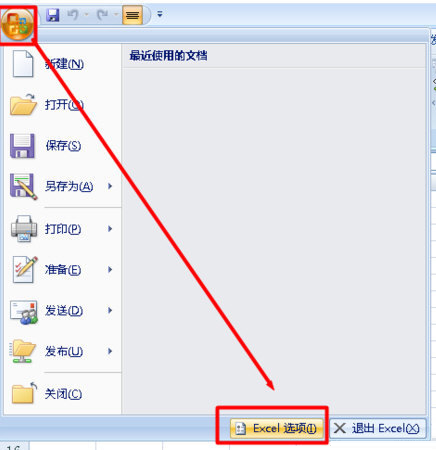
4、在打开的窗口中,勾选“在功能区显示‘开发工具’选项卡”项,并点击“确定”按钮。
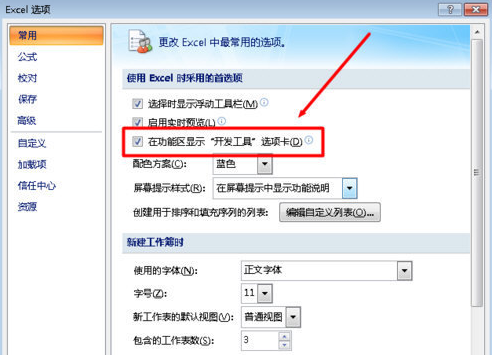
5、接着切换至“开发工具”选项卡,点击“宏安全性”按钮。
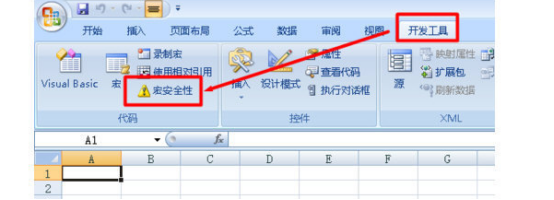
6、从打开的窗口中,勾选“中”,然后点击“确定”即可。
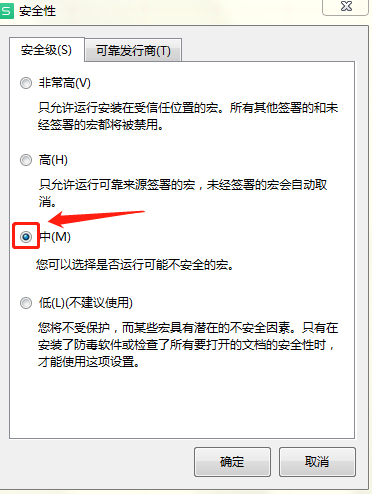
大家可能不知道excel软件在默认的情况下,所有的宏都是被禁用的,我们必须启动宏才能对数据进行编辑操作,所以大家学会excel宏被禁用如何启用的方法是非常必要的,以后遇到这种问题自己就能解决了。
本篇文章使用以下硬件型号:联想小新Air15;系统版本:win10;软件版本:excel2019。
Excel中什么是宏?如何启用宏
经常使用Excel表格的用户肯定会发现其中有一个宏的功能,如果没有使用过这个功能的用户会产生疑问,什么是宏呢?又该如何启用呢?别急,下文中小编以Excel2013和WPS为例,手把手教您开启宏的方法。
一、什么是宏?
宏就是指令的集合,用代码编写好一段指令,它可以简化您的操作步骤。在Excel中使用宏功能,可以让我们在处理电子表格的时候,仅通过一步的操作,就能实现需要通过多步才能完成的操作。
二、Excel开启宏的方法:
1.以Excel2013为例:
2.鼠标单击“文件”, 鼠标单击“选项”。
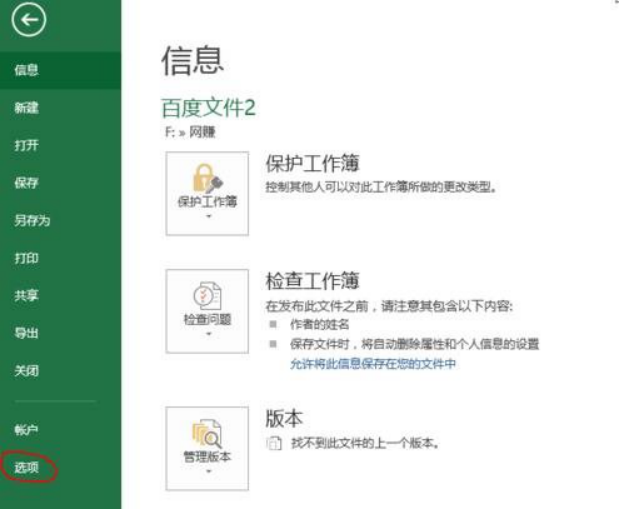
单击“信息中心设置”, 选择”宏设置“------启用所有宏”。启用以后,如果再打开需要宏的文件,就不会再提示是否需要启用了。
如果您是WPS用户,请按以下步骤进行操作:
首先,我们打开WPS的Excel表格,点击菜单栏的“开发工具”,我们可以看到下方出现的选项中的“启动宏”上面有一个绿色的感叹号和“宏”的选项是灰色的,代表这个宏功能是不能使用的。
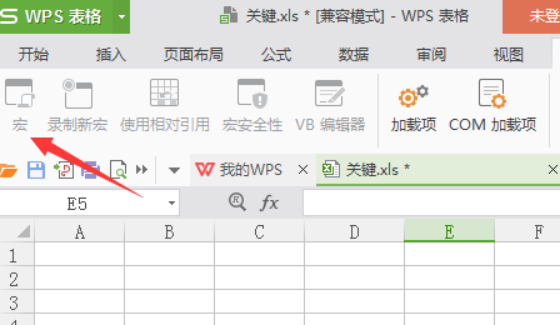
在这里我们就需要下载一个“WPS的vba模块”程序,您可以在安全的浏览器的搜索框中输入“WPS VAB”,点击“搜索”按钮进行查找。下载完成之后,进行解压,就可以看到文件夹里的“exe”文件了,点击开始安装,根据提示操作安装。
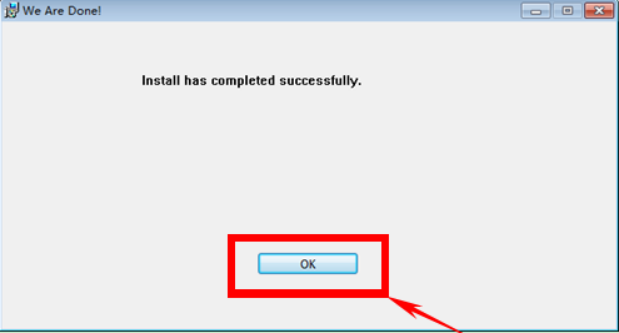
安装完成之后,我们重新打开WPS表格,点击“开发工具”,就可以发现“宏功能”以及可以正常使用了。
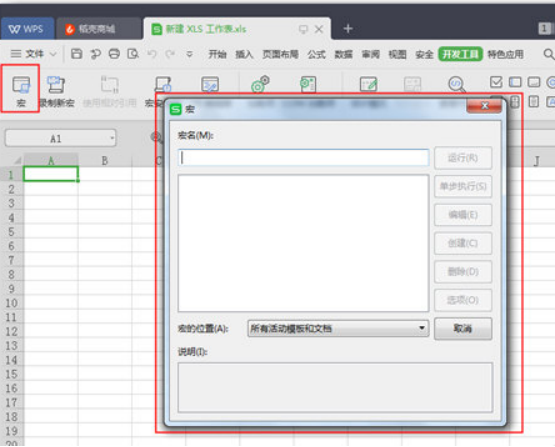
以上就是小编带给大家的WPS?Excel表格开启宏功能的方法了,相信大家看了小编的介绍,已经知道如何开启这个功能了,希望可以给大家带来帮助!